MyEclipse2014在线安装SVN插件【图解教程】
作者:袖梨
2022-11-14
第一步:打开myeclipse的help---install from site
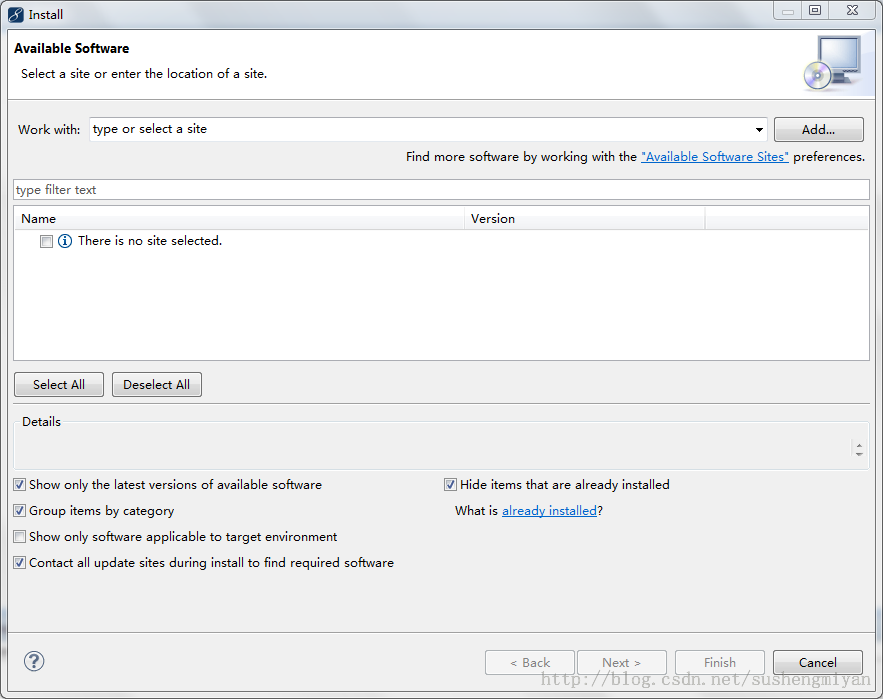
第二部 点击add弹出对话框 -- 在输入框中输入对应内容

为了方便你打错,那么我给你们一个路径最新的插件地址: http://subclipse.ti*gr**is.org/update_1.10.x
第三步 点击OK之后,会节目会刷新出两个选项,需要选中的
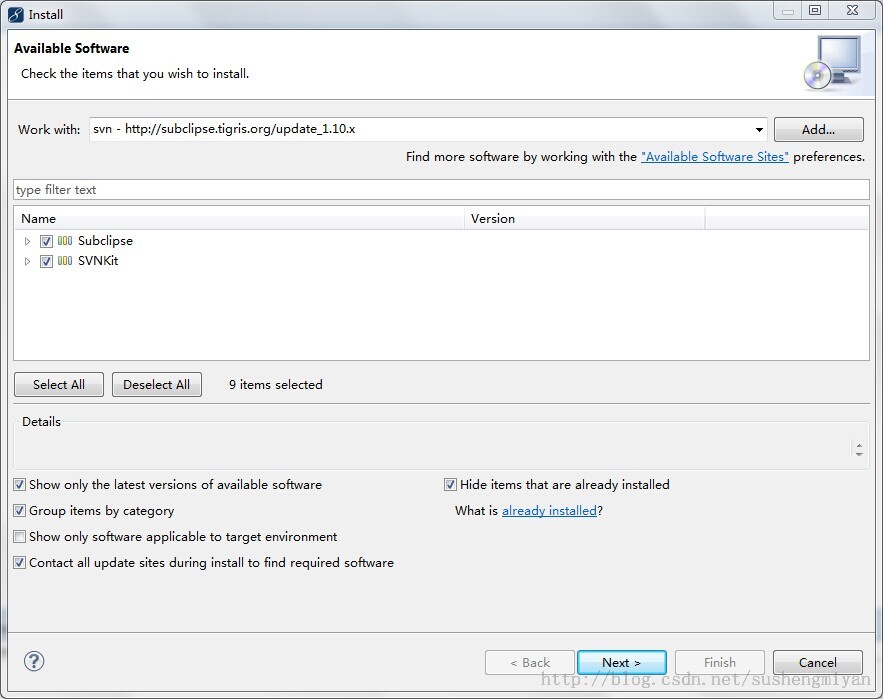
第四步 点击next,出现许可的时候选中同意,一直结束等待安装完成就可以啦,过程有些慢,需要联网,耐心等待就可以了。重新启动myeclipse
在安装过程中会出现了一个警告提示,我直接忽略了,选中ok继续安装

第五步 安装完成的时候会提示你重启,重启myeclipse就可以啦
检查是否安装成功
重新启动之后,点击windows---preferences

搞定了,现在开始使用myeclipse的svn创建项目啦。
我这里有个svn的路径,所以我创建项目的时候选中从svn导入
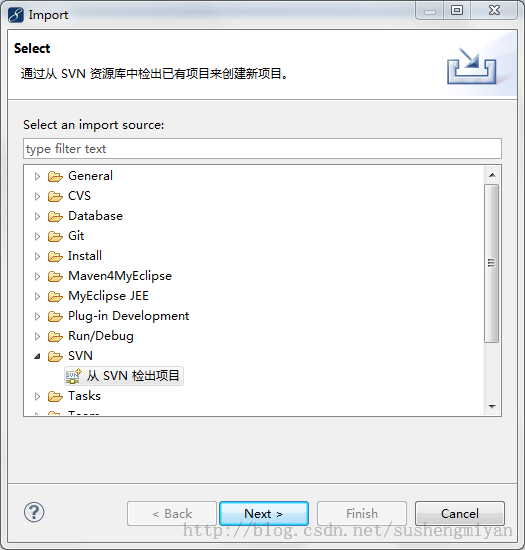
输入svn路径,等着下载完成就可以啦。
下面来看一篇文字描述的教程
MyEclipse2014安装svn插件的方式
进入subclipse官方网站下载页面
http://subclipse.**tig*ris.org/servlets/ProjectDocumentList?folderID=2240
下载你需要的版本 如1.8.22.zip
下载完毕之后解压到site-1.x.xx的目录下(千万别直接解压到当前文件夹,不然一大堆东西全解压出来比较麻烦)
将解压出来的文件夹内的所有文件剪切至 .. MyEclipse Professional 2014 dropins 目录下,直接启动myeclipse即可!















